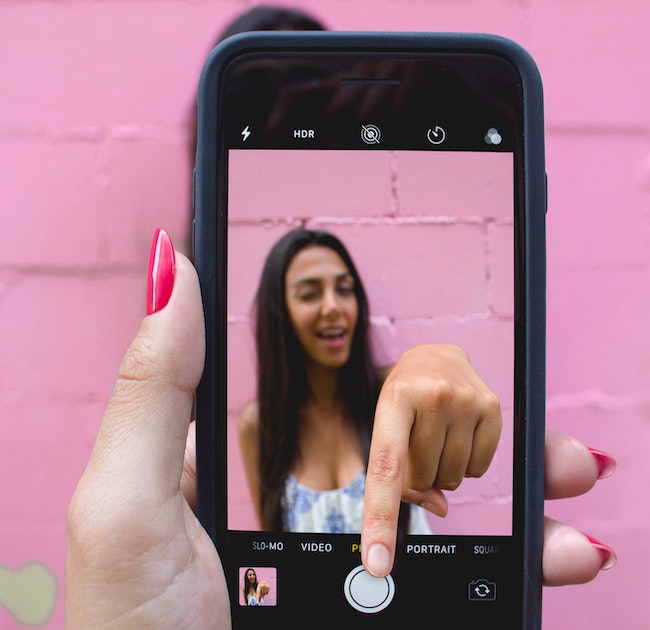
人気のiPhoneを持っている人も、すべての機能を知っているわけではないはず。iPhoneの機能は多彩なので、知らない機能や効率的な使用方法に気づいていないこともあるだろう。特に積極的にアナウンスされていない裏技的な機能だと、知らない人のほうが多いこともある。本記事では、iPhoneをもっと便利に使いこなせる裏ワザを紹介していく。
【参考】いくつ知ってる?iPhoneがもっと便利になる裏ワザ
iPhoneの裏技【基本操作編】
まずは、iPhoneの基本的な操作方法に関する裏技を紹介しよう。
iPhoneのホーム画面で使える裏技
iPhoneのアプリアイコンは移動可能だが、まとめて移動させることができる。まずは、移動させたいアプリアイコンを長押しして、アイコンを移動させられる状態にしよう(画像左)。長押ししたままアイコンを少しずらすと、アイコン左上の「×マーク」が消える(画像右)。
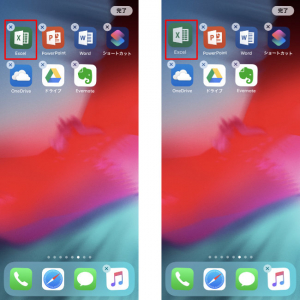
この状態で、「PowerPoint」アプリをタップすると、長押しして保持している「Excel」アプリと一緒にまとめることができる(画像左)。さらに「Word」アプリもタップして追加することもできる(画像右)。この状態のまま、別のページなどへ移動させると、まとめて移動できるので効率的だ。
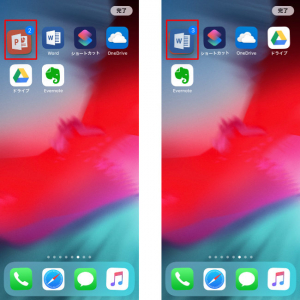
iPhoneのロック画面で使える裏技
ロック画面からすばやく「カメラ」アプリを起動するには、画面を左にスワイプする。iPhone X以降なら、右下のアイコンを強く押し込むことでも「カメラ」アプリの起動が可能だ。ちなみに、画面を右にスワイプするとウィジェットを表示することができ、上にスワイプすると通知センターを表示することができる。
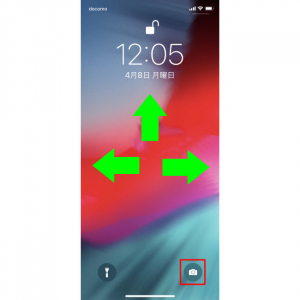
iPhone X以降でもホームボタンが使える裏技?
iPhone X以降のモデルにはホームボタンがないが、画面上にホームボタンのようなボタンを配置できる。「設定」アプリを起動して、「一般」→「アクセシビリティ」と進み、「AssistiveTouch」をタップする(画像左)。「AssistiveTouch」をオンにすると、画面上にホームボタンのようなボタンが現れる(画像右)。iPhone 8以前のホームボタンに置き換わるものではないが、「シングルタップ」「ダブルタップ」「長押し」「3D Touch」の動作に、それぞれ好きな機能を割り当てられる。よく使う機能を割り当てておくと、とても便利だ。
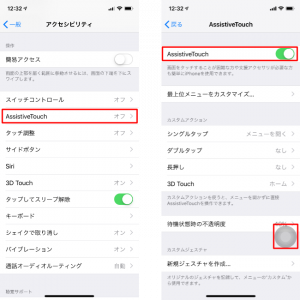
iPhoneの充電スピードを高める裏技
充電している間もiPhoneは電力を消費しているので、これを最小限に抑えれば、より早く充電が完了になる。充電中に「機内モード」や「省電力モード」に設定しておけば、iPhoneの電力消費を抑えられる。問題なければ、iPhoneをシャットダウンしてしまおう。これなら、消費電力はゼロになる。
【参考】意外と使っていないiPhoneの基本機能使いこなし術
iPhoneの裏技【主要アプリ編】
基本操作に関する裏技に続いて、主要なアプリの裏ワザを紹介したい。
iPhoneのLINEアプリで使える裏技
LINEで、「メッセージは確認したいが既読はつけたくない」と思ったことはないだろうか。メッセージを確認したいトークを強く押し込む(画像左)と、トークを開くことなく中身を確認できる(画像右)。この状態で、もう一度強く押し込むと、トークが開き、既読をつけたりメッセージに返信したりできる。
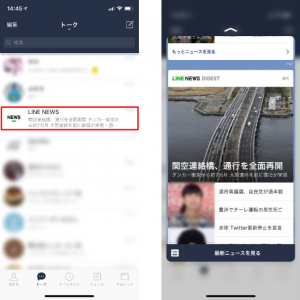
iPhoneでYouTube動画を再生するときに使える裏技
YouTubeの動画をバックグラウンドで再生できる。Safariで再生したいYouTube動画を開き、共有メニューから「デスクトップ用サイトを表示」をタップする(画像左)。表示がPC用に切り替わるので、この状態で動画の再生を開始(画像右)。こうすると、アプリを切り替えても再生が継続するようになる。うまくいかない場合は、何度かやり直すとうまくいくので試してほしい。
【参考】まだ使ってないの?今さら聞けないiPhone 7でSuicaを利用する方法
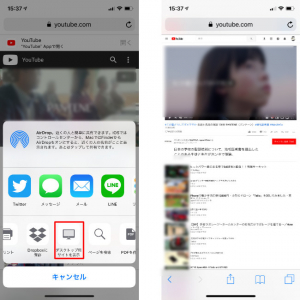
iPhoneの裏技【隠しコマンド編】
最後に、機能としてあまり表に出ていない、いわゆる「隠しコマンド」的な機能を紹介しよう。
iPhoneの電波強度を知る隠しコマンド
iPhoneの「電話」アプリで、「*3001#12345#*」に電話をすると、「Field Test」というアプリが起動する。「Serving Cell Measurements」という項目をタップする(画像左)と、電波強度を数値で知ることができる(画像右)。
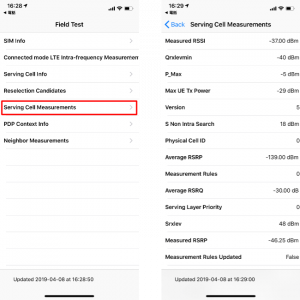
iPhoneでゲーム実況を録画できる隠しコマンド
iPhoneは画面を録画ができる。ゲームの実況を録画したい場合などで便利だ。「設定」アプリを起動して、「コントロールセンター」→「コントロールをカスタマイズ」と進み、「コントロールを追加」の中から「画面収録」を追加する。追加するには、左横の「+」をタップする(画像左)。こうすると、コントロールセンターから「画面収録」を呼び出せるようになる。画面を録画したいタイミングでコントロールセンターを開き、「画面収録」のボタンをタップしよう(画像右)。
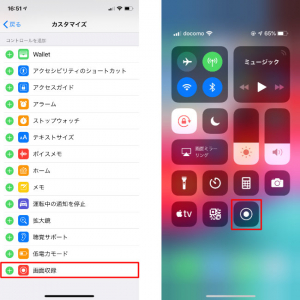
iPhoneでバッテリーの使用状況を確認できる隠しコマンド
「設定」アプリを起動して、「バッテリー」をタップすると、バッテリーの使用状況を詳細に知ることができる(画像左)。24時間以内または10日以内のバッテリー残量や、アクティビティの時間変化などがわかる。また、「App毎のバッテリー使用状況」では、使用しているアプリがどれくらいの割合でバッテリーを消費しているかもわかる(画像右)。バッテリー節約方法を考えるための参考情報にしよう。
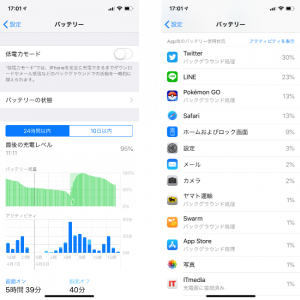
さまざまな裏技を紹介したが、いくつご存じだっただろうか。ほかにも、ここでは紹介しきれないほどたくさんの裏技があるが、ひとつずつ覚えていって、これまで以上にiPhoneを便利に使いこなしてほしい。
文/ねこリセット
※データは2019年4月中旬時点での編集部調べ。
※情報は万全を期していますが、その内容の完全性・正確性を保証するものではありません。
※製品のご利用はあくまで自己責任にてお願いします。















 DIME MAGAZINE
DIME MAGAZINE













